6 τρόποι για να ενημερώσετε τα προγράμματα οδήγησης στα Windows 11

Ανακαλύψτε πώς να ενημερώσετε τα προγράμματα οδήγησης στα Windows 11 για να βελτιώσετε τη συμβατότητα και τις επιδόσεις.
Σε αυτό το εικονικό περιβάλλον εργασίας που βρεθήκαμε, είναι δύσκολο να έχουμε όλους στην ίδια σελίδα. Ευτυχώς, το Zoom έχει επινοήσει έναν τρόπο ώστε όλοι οι συμμετέχοντες σε μια συνάντηση να μπορούν να συνεργάζονται σε έναν κοινό πίνακα. Το έχουν ονομάσει "Zoom Whiteboard".
Το Zoom Whiteboard επιτρέπει στους χρήστες να γράφουν, να σχεδιάζουν και, τέλος, να μοιράζονται ένα εικονικό κομμάτι καμβά που μπορεί να επεξεργαστεί σε πραγματικό χρόνο από όλους τους συμμετέχοντες σε μια κλήση. Μπορείτε να φανταστείτε πώς οι χρήσεις αυτού θα μπορούσαν να είναι απεριόριστες.
Περιεχόμενα
Δεδομένου ότι η λειτουργία του λευκού πίνακα στο Zoom είναι μια μορφή κοινής χρήσης οθόνης, μόνο ένας πίνακας μπορεί να χρησιμοποιείται κάθε φορά. Ακολουθήστε αυτόν τον οδηγό για να αποκτήσετε πρόσβαση στον πίνακα σας και να τον μοιραστείτε με την ομάδα.
Σε Η/Υ
Βήμα 1 : Συμμετάσχετε/Διοικήστε μια συνάντηση Zoom .
Βήμα 2 : Κάντε κλικ στο κουμπί «Κοινή χρήση οθόνης» στο κάτω μέρος της οθόνης. Αυτό θα εμφανίσει ένα παράθυρο με όλες τις ανοιχτές εφαρμογές σας.

Βήμα 3 : Επιλέξτε την επιλογή "Whiteboard" και κάντε κλικ στο "Share"
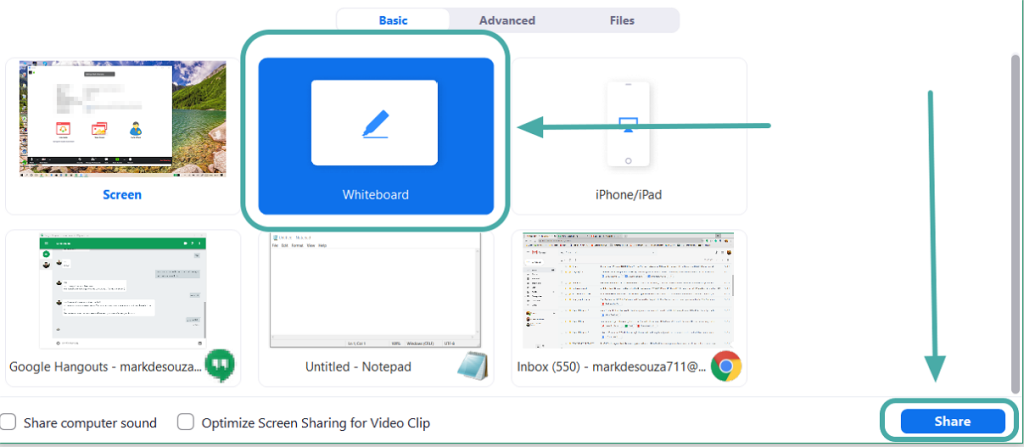
Στο τηλέφωνο
Βήμα 1 : Συμμετοχή/Διοργανώστε μια συνάντηση Zoom.
Βήμα 2 : Πατήστε το κουμπί «Κοινή χρήση» στο κάτω μέρος της οθόνης. μετά πατήστε την επιλογή «Κοινή χρήση πίνακα».
Πώς να χρησιμοποιήσετε τον πίνακα Zoom για εργασίες γραφείου
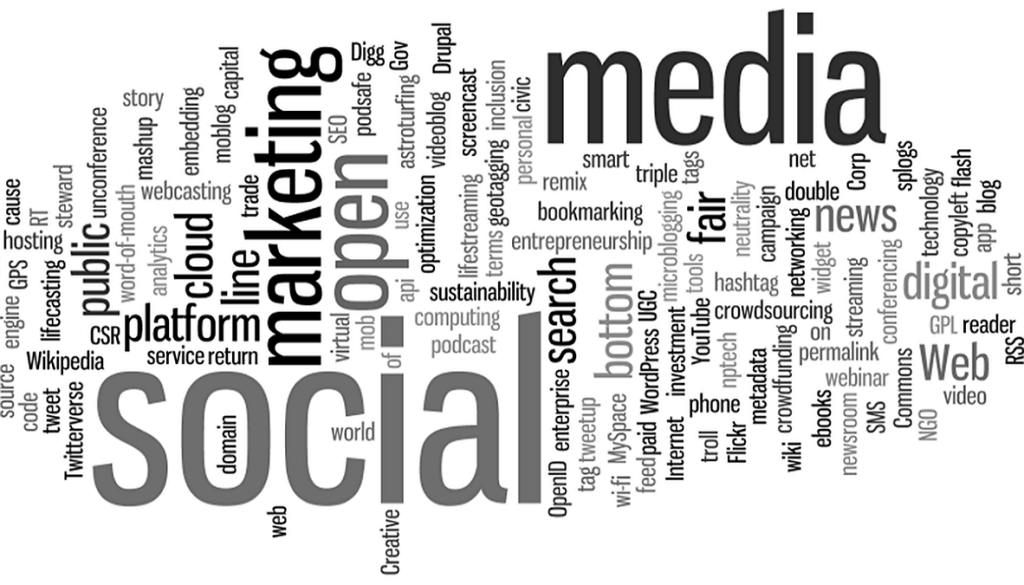
Ο Whiteboard του Zoom είναι βασικά ένα εικονικό κομμάτι χαρτί. Το καλύτερο μέρος είναι ότι μπορεί να το δει και να το επεξεργαστεί ο καθένας στην κλήση, σε πραγματικό χρόνο. Ακολουθούν μερικοί τρόποι με τους οποίους μπορείτε να χρησιμοποιήσετε τον Λευκό Πίνακα στις εργάσιμες ημέρες σας.
Ιδεασμός
Χρησιμοποιώντας το πλαίσιο κειμένου, οι συμμετέχοντες μπορούν να γράψουν ιδέες για ένα συγκεκριμένο θέμα. Για να αποφευχθεί η σύγχυση, κάθε συμμετέχων μπορεί να χρησιμοποιήσει διαφορετικό έγχρωμο κείμενο.
Σύννεφα λέξεων
Τα σύννεφα λέξεων είναι ένας πολύ καλός τρόπος για να ρέουν οι δημιουργικοί χυμοί. Λειτουργεί στην έννοια του συσχετισμού λέξεων και βοηθά στη δημιουργία ιδεών και στη δημιουργία κοινού εδάφους.
Ερωτήσεις δημοσκοπήσεων
Για να μάθει την πιο κοινή γνώμη για ένα θέμα, ένας χρήστης θα μπορούσε να γράψει μια δήλωση και να δώσει επιλογές. Οι συμμετέχοντες θα μπορούσαν στη συνέχεια να σημειώσουν ανώνυμα την απάντηση που προτιμούν.
Προγραμματισμός Έργου
Οι χρήστες μπορούν να απαριθμήσουν τις εργασίες που πρέπει να καλυφθούν από κάθε άτομο. Οι συμμετέχοντες μπορούν να αναγνωρίσουν το μερίδιό τους στην εργασία και να το ξύσουν όταν ολοκληρωθεί.
Πώς να χρησιμοποιήσετε τον πίνακα Zoom για να παίζετε παιχνίδια
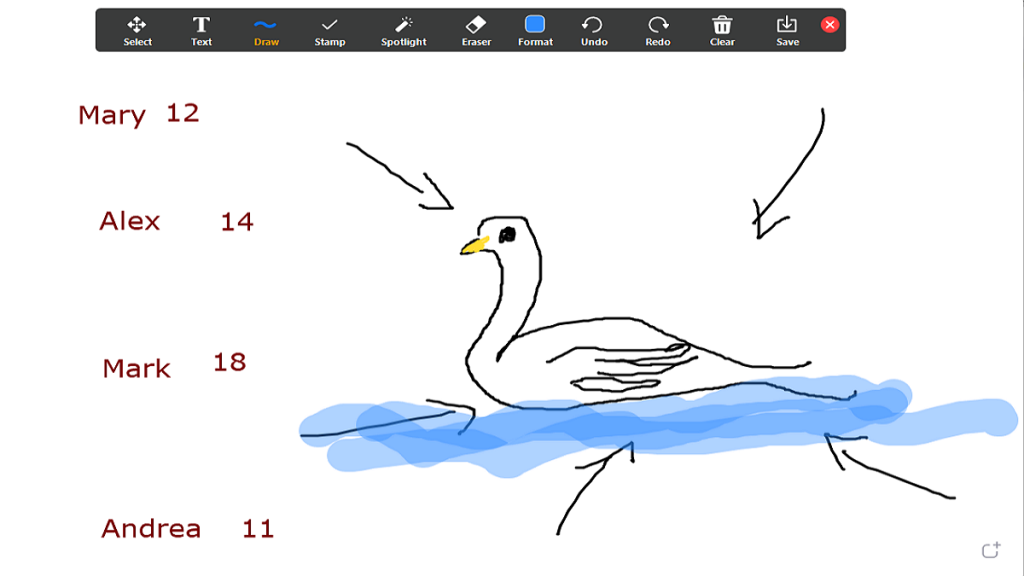
Εκτός από πράγματα που σχετίζονται με την εργασία, ο πίνακας Zoom μπορεί να χρησιμοποιηθεί στις βραδιές παιχνιδιών σας και σε άλλες εικονικές κοινωνικές συγκεντρώσεις.
Διατήρηση δίκαιης βαθμολογίας
Ο καλύτερος τρόπος για να βεβαιωθείτε ότι η βαθμολογία όλων είναι σωστή και ότι δεν έχει παραβιαστεί είναι να την μεταδώσετε ώστε να μπορούν να τη δουν όλοι. Αυτό μπορεί να χρησιμοποιηθεί για οποιοδήποτε παιχνίδι που απαιτεί μέτρηση και καταμέτρηση πόντων.
Εικονογραφικό
Αυτό το κλασικό παιχνίδι ζωγραφικής και βάζοντας τους άλλους να μαντέψουν τι είναι μπορεί να παιχτεί πολύ καλά χρησιμοποιώντας τον πίνακα Zoom. Απλώς μοιραστείτε τον πίνακα και ξεκινήστε να σχεδιάζετε χρησιμοποιώντας τα εργαλεία σχεδίασης που παρέχονται στο επάνω μέρος. Οι υπόλοιποι συμμετέχοντες πρέπει να μαντέψουν τη λέξη που κληρώνεται πριν τελειώσει ο χρόνος.
Χ και 0
Ένα παλιό σχολικό παιχνίδι X και 0 μπορεί να είναι ένας διασκεδαστικός τρόπος για να περάσετε την ώρα σας. Απλώς αντικαταστήστε το χαρτί με έναν πίνακα Zoom και είστε έτοιμοι.
Ασήμαντα πράγματα
Θέλατε ποτέ να γίνετε δάσκαλος κουίζ; Χρησιμοποιώντας τον πίνακα του Zoom, οι χρήστες μπορούν να διοργανώσουν έναν διαγωνισμό trivia . Ο οικοδεσπότης μπορεί να χρησιμοποιήσει το πλαίσιο κειμένου για να πληκτρολογήσει μια ερώτηση και ο πρώτος συμμετέχων που θα απαντήσει κερδίζει τον γύρο. Μην ξεχάσετε να διαθέσετε χρώματα σε διαφορετικούς συμμετέχοντες διαφορετικά δεν θα ξέρετε ποιος απάντησε πρώτος στην ερώτηση!
ΣΧΕΤΙΚΑ: Οι καλύτερες εφαρμογές βιντεοκλήσεων με επιλογή κοινής χρήσης οθόνης
Πώς να χρησιμοποιήσετε τον πίνακα Zoom για διασκέδαση
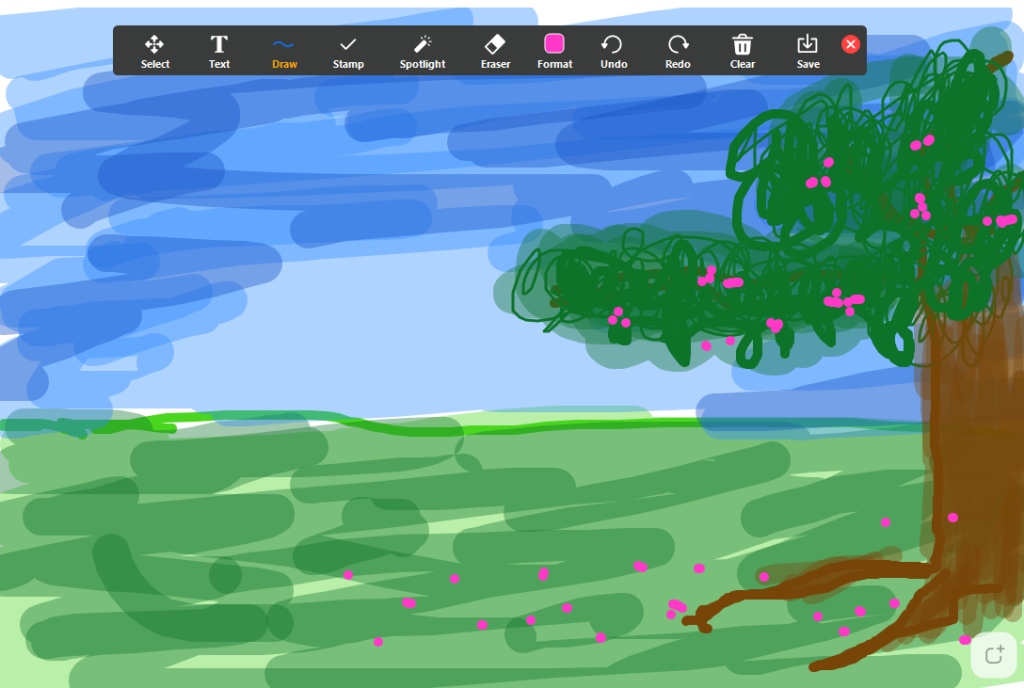
Μερικές φορές, θέλετε απλώς να χαλαρώσετε και να μην κάνετε τίποτα. Αφήστε το μυαλό σας να περιπλανηθεί και χρησιμοποιήστε τον πίνακα Zoom για να καταγράψετε τις σκέψεις σας. Δεν χρειάζεται καν να έχετε κάποιον σε κλήση για να το χρησιμοποιήσετε! Απλώς δημιουργήστε μια σύσκεψη και μοιραστείτε τον Λευκό Πίνακα.
Σχέδιο
Εάν αισθάνεστε καλλιτεχνικοί, προχωρήστε και χρησιμοποιήστε τον πίνακα Zoom για να καταγράψετε μερικά από τα σχέδιά σας. Ή μήπως απλά νιώθετε σαν να κάνετε doodling; Χρησιμοποιήστε τη γραμμή εργαλείων σχεδίασης για να δημιουργήσετε το επόμενο εικονικό σας αριστούργημα.
Ο πίνακας Zoom μπορεί να χρησιμοποιηθεί για πολλούς σκοπούς. Απλώς σκεφτείτε το σαν ένα κοινό κομμάτι χαρτί. Μην ξεχνάτε ότι μπορείτε να αποθηκεύσετε τον Λευκό πίνακα μετά από μια συνάντηση και να τον στείλετε σε όλους. Χρησιμοποιείτε τον πίνακα Zoom για οτιδήποτε άλλο; Ενημερώστε μας στα σχόλια παρακάτω.
Ανακαλύψτε πώς να ενημερώσετε τα προγράμματα οδήγησης στα Windows 11 για να βελτιώσετε τη συμβατότητα και τις επιδόσεις.
Ανακαλύψτε πώς να αλλάξετε το χρώμα της γραμμής εργασιών στα Windows 11 με απλές μεθόδους για να προσαρμόσετε την εμφάνιση του υπολογιστή σας.
Όλα όσα πρέπει να γνωρίζετε για να δημιουργήσετε έναν νέο λογαριασμό χρήστη στα Windows 11, είτε τοπικό είτε διαδικτυακό.
Μάθετε πώς να εγκαταστήσετε τα Windows 11 χωρίς TPM χρησιμοποιώντας διαφορετικές μεθόδους για να παρακάμψετε τις απαιτήσεις ασφαλείας. Διαβάστε τον οδηγό μας για πληροφορίες και λύσεις.
Τα στιγμιότυπα οθόνης στα Windows 11 περιλαμβάνουν ποικιλία μεθόδων, συμπεριλαμβανομένων των Print Screen, Snip & Sketch και περισσότερο. Μάθετε πώς να τα χρησιμοποιήσετε!
Ανακαλύψτε πού βρίσκεται το My Computer στα Windows 11 και πώς να το επαναφέρετε εύκολα. Χρήσιμες μέθοδοι για Γενικές Χρήστες και Προχωρημένους.
Ανακαλύψτε πώς να σηκώσετε το χέρι στο Zoom με εύκολο και κατανοητό τρόπο. Ιδανικό για ομάδες τηλεδιάσκεψης. Δείτε λεπτομέρειες στα βήματα!
Το Zoom είναι μία από τις πιο δημοφιλείς εφαρμογές απομακρυσμένης συνεργασίας. Αποκαλύπτουμε χρήσιμες λύσεις για φαινόμενα ήχου και βίντεο.
Μην δημοσιεύετε τις φωτογραφίες σας δωρεάν στο Instagram όταν μπορείτε να πληρωθείτε για αυτές. Διαβάστε και μάθετε πώς να κερδίσετε χρήματα στο Instagram και να αξιοποιήσετε στο έπακρο αυτήν την πλατφόρμα κοινωνικής δικτύωσης.
Μάθετε πώς να επεξεργάζεστε και να αφαιρείτε μεταδεδομένα PDF με ευκολία. Αυτός ο οδηγός θα σας βοηθήσει να επεξεργαστείτε ή να αφαιρέσετε εύκολα τα μεταδεδομένα PDF με μερικούς εύκολους τρόπους.
Γνωρίζετε ότι το Facebook έχει μια πλήρη λίστα με τις επαφές του τηλεφωνικού σας καταλόγου μαζί με το όνομα, τον αριθμό και τη διεύθυνση email τους.
Το πρόβλημα μπορεί να εμποδίσει τη σωστή λειτουργία του υπολογιστή σας και μπορεί να χρειαστεί να αλλάξετε τις ρυθμίσεις ασφαλείας ή να ενημερώσετε τα προγράμματα οδήγησης για να τις διορθώσετε.
Αυτό το ιστολόγιο θα βοηθήσει τους αναγνώστες να μετατρέψουν το USB με δυνατότητα εκκίνησης σε αρχείο ISO χρησιμοποιώντας λογισμικό τρίτων κατασκευαστών που είναι δωρεάν στη χρήση και ασφαλές από κακόβουλο λογισμικό.
Αντιμετώπισε τον κωδικό σφάλματος 0x8007139F του Windows Defender και δυσκολεύεστε να εκτελέσετε σαρώσεις; Ακολουθούν τρόποι με τους οποίους μπορείτε να διορθώσετε το πρόβλημα.
Αυτός ο περιεκτικός οδηγός θα σας βοηθήσει να διορθώσετε το «Σφάλμα χρονοπρογραμματιστή εργασιών 0xe0434352» στον υπολογιστή σας με Windows 11/10. Δείτε τις διορθώσεις τώρα.
Το σφάλμα Windows LiveKernelEvent 117 προκαλεί απροσδόκητο πάγωμα ή απροσδόκητη διακοπή λειτουργίας του υπολογιστή σας. Μάθετε πώς να το διαγνώσετε και να το διορθώσετε με βήματα που προτείνουν οι ειδικοί.
Αυτό το ιστολόγιο θα βοηθήσει τους αναγνώστες να διορθώσουν το PowerPoint δεν θα μου επιτρέψει να εγγράψω προβλήματα ήχου σε υπολογιστή με Windows και ακόμη και να προτείνω άλλα υποκατάστατα εγγραφής οθόνης.
Αναρωτιέστε πώς να γράψετε σε ένα έγγραφο PDF αφού πρέπει να συμπληρώσετε φόρμες, να προσθέσετε σχολιασμούς και να βάλετε τις υπογραφές σας. Βρήκατε τη σωστή ανάρτηση, διαβάστε!
Αυτό το ιστολόγιο θα βοηθήσει τους χρήστες να αφαιρέσουν το υδατογράφημα Απαιτήσεις συστήματος που δεν πληρούνται για να απολαύσουν μια πιο ομαλή και ασφαλή εμπειρία με τα Windows 11, καθώς και μια πιο καθαρή επιφάνεια εργασίας.
Αυτό το ιστολόγιο θα βοηθήσει τους χρήστες MacBook να κατανοήσουν γιατί παρουσιάζονται τα προβλήματα με την ροζ οθόνη και πώς να τα διορθώσουν με γρήγορα και απλά βήματα.
Δείτε πώς μπορείτε να διατηρείτε τους κωδικούς πρόσβασής σας στον Microsoft Edge υπό έλεγχο και να αποτρέψετε το πρόγραμμα περιήγησης από το να αποθηκεύει τυχόν μελλοντικούς κωδικούς πρόσβασης.
Ακολουθήστε αυτόν τον οδηγό για το πώς να αλλάξετε το φόντο σας και να κάνετε την επιφάνεια εργασίας σας να φαίνεται θετικά μοναδική στα Windows 11.
Ανακαλύψτε πώς να ενεργοποιήσετε τις εισερχόμενες συνδέσεις απομακρυσμένης επιφάνειας εργασίας στα Windows 10 και να αποκτήσετε πρόσβαση στον υπολογιστή σας απομακρυσμένα.
Ανακαλύψτε πώς να ρυθμίσετε τη φωτεινότητα της οθόνης στα Windows 10 για καλύτερη οπτική εμπειρία και διάρκεια ζωής μπαταρίας.
Ακολουθεί ένας οδηγός για το πώς να αλλάξετε το θέμα, το χρώμα και πολλά άλλα στα Windows 11 για να δημιουργήσετε μια εκπληκτική εμπειρία επιφάνειας εργασίας.
Αν έχετε πρόβλημα με τον ήχο στον υπολογιστή σας με Windows 10, ακολουθήστε αυτά τα βήματα για να επαναφέρετε τον ήχο άμεσα.
Ανακαλύψτε πώς να συγχρονίσετε τις ρυθμίσεις σας στα Windows 10 με απόλυτη ευκολία. Αυτή η οδηγία θα σας καθοδηγήσει στη διαδικασία συγχρονισμού.
Ανακαλύψτε πώς να δείτε λεπτομερείς πληροφορίες για το υλικό και το λογισμικό του υπολογιστή σας στα Windows 10 με τον οδηγό μας.
Μάθετε πώς να διατηρείτε την κατάσταση σας διαθέσιμη στο Microsoft Teams για καλύτερη επικοινωνία χρησιμοποιώντας απλές ρυθμίσεις.
Ανακαλύψτε πώς να προβάλλετε τους αποθηκευμένους κωδικούς πρόσβασης στο Google Chrome με απλές και ασφαλείς μεθόδους.


























